Pridanie PDF do Excelu môže znieť komplikovanejšie, než v skutočnosti je. Dobrou správou je, že to trvá len niekoľko minút a že kroky sú ľahko zapamätateľné.
Takže, keď budete nabudúce musieť odoslať PDF v súbore Excel, nebudete musieť nikoho obťažovať, aby to urobil za vás. Pozrime sa, ako môžete tento súbor PDF pridať do súboru Excel.
Ako vložiť súbor PDF do Excelu
Keď budete mať otvorený súbor Excel, prejdite na Vložiť kartu, za ktorým nasleduje Možnosť textua vyberte si Možnosť objektu.
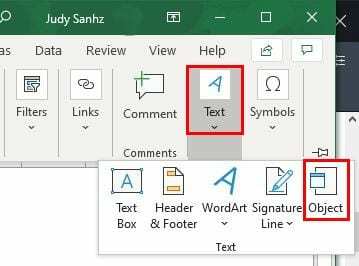
Keď sa zobrazí okno Objekt, kliknite na Vytvoriť na karte Súbor, za ktorým nasleduje Prehľadávať možnosť. Vyhľadajte a vyberte svoj súbor PDF.
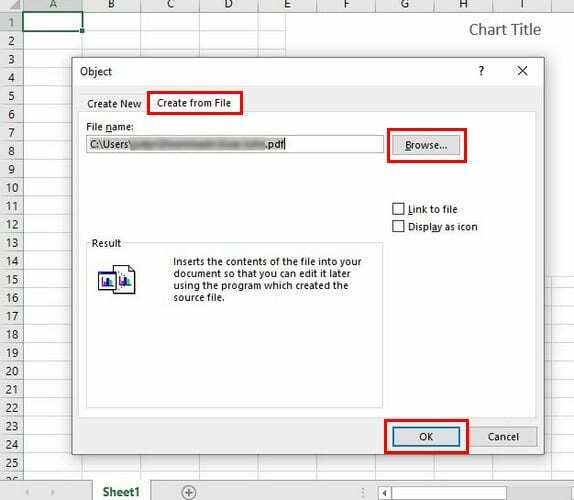
Po výbere súboru PDF sa v poli Objekt zobrazí cesta k súboru. Ak chcete, aby sa celý PDF zobrazil úplne, stačí kliknúť na OK.
Predpokladajme, že hľadáte menej rušivý spôsob. Vždy môžete kliknúť na Zobraziť ako ikonu možnosť. Ak vyberiete túto možnosť, zobrazí sa vám ikona, ktorá sa po kliknutí otvorí v akomkoľvek programe, ktorý ste nastavili ako preferovaný súbor PDF.
Ak chcete súbor zmeniť na živý dokument, začiarknite políčko vedľa možnosti Prepojiť so súborom.
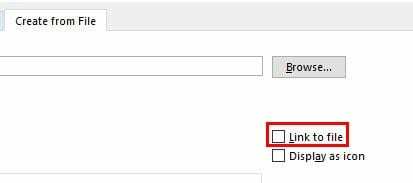
Je tiež možné zvoliť obe možnosti, čím sa vytvorí menej rušivý spôsob, ako sa dostať k súboru. Ak chcete prispôsobiť PDF, kliknite pravým tlačidlom myši na ikonu a vyberte Formátovať objekt možnosť.
Nové okno, ktoré uvidíte, vám ponúka rôzne možnosti. Môžete napríklad robiť veci, ako je orezať, upraviť veľkosť, zmeniť farbu a ak nie Ak chcete, aby sa ikona zobrazila, keď ju vytlačíte, prejdite do Vlastnosti a začiarknite políčko Tlačiť objekt.
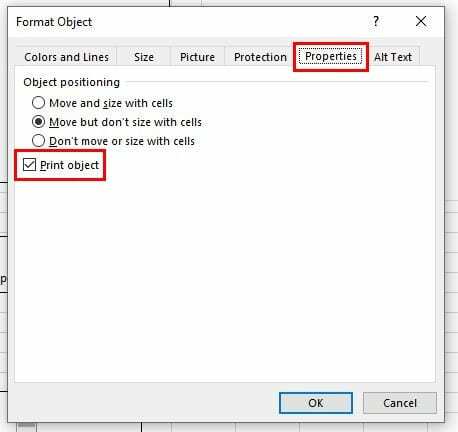
Ak chcete, aby ikona súboru zmenila veľkosť podľa veľkosti bunky, je to tak, prejdite na kartu Vlastnosti a kliknite na položku Presunúť a veľkosť s bunkami a kliknite na tlačidlo OK.
Záver
Ak chcete, môžete pridať viac ako raz PDF. Teraz viete, čo musíte urobiť, ak chcete veci trochu zmeniť.